Warum kann ich keine Verbindung zu LAN-Spielen in meinem Heimnetzwerk herstellen?

LAN-Spiele sind eine altehrwürdige Tradition, bei der Sie sich mit Personen direkt in Ihrem lokalen Netzwerk verbinden können Multiplayer-Spaß, aber was, wenn die Computer sich weigern miteinander zu kommunizieren? Lies weiter, während wir die LAN-Probleme eines anderen Lesers lösen und ihn zurück ins Spiel bringen.
Lieber How-To Geek,
Ich habe deinen Guide zu Minecraft-Serien mit großem Erfolg verfolgt, aber ich habe ein bisschen getroffen von einem Schluckauf. Mein Sohn und ich haben es zusammen gemacht, aber als wir zu Lektion 14 und 15 kamen (diejenigen, die sich auf lokalen Mehrspieler- und Internet-Multiplayer konzentrierten), stellte ich fest, dass ich über das LAN keine Verbindung zum Computer meines Sohnes herstellen konnte. Allerdings können sich beide Computer mit Servern im Internet verbinden, und sein Computer kann sich mit mir verbinden, wenn ich meine Karte mit ihm teile.
Auf beiden Computern läuft Windows 7, beide sind auf demselben festverdrahteten LAN, und wir Re-Ausführung der genau gleichen Versionen von Minecraft. Ich kann seinen Computer anpingen, und er kann meinen anpingen, aber wir können keine Verbindung herstellen. Ich kann sein Spiel sogar sehen, wenn er in Minecraft die "open to LAN" -Funktion benutzt, aber ich kann nicht mitmachen. Was ist das Problem? Der einzige wirkliche Unterschied zwischen unseren beiden Rechnern, abgesehen von den Hardware-Spezifikationen, ist, dass ich einen Administrator-Account habe und er ein begrenztes Konto hat. Wie das die Netzwerkfunktionalität beeinflussen würde, bin ich mir nicht sicher.
Wo soll ich anfangen, das Problem zu lösen?
Mit freundlichen Grüßen
Minecraft Geteilt
99 Prozent der Zeit, wenn ein Benutzer eine Verbindung hat Bei einem Problem, bei dem die gesamte Netzwerkverbindung nicht verloren geht, kann das Problem auf eine Firewall-Regel zurückgeführt werden. Die Tatsache, dass der Computer Ihres Sohnes als ein begrenztes Konto eingerichtet ist (was eine ausgezeichnete Idee ist, besonders für einen Computer, der von einem Kind benutzt wird), lässt uns noch mehr glauben, dass es ein Firewall-Problem ist.
Folgendes ist wahrscheinlich passiert und warum es nur seinen Computer betrifft. Wenn Sie Minecraft installiert, ausgeführt und ein lokales LAN-Spiel ausgeführt haben, besteht eine gute Chance, dass Sie vom Windows-Firewall-System gefragt wurden, ob Sie Java für die Kommunikation über die Firewall autorisieren möchten (sofern Sie dies nicht bereits getan haben) bereits). Ohne viel darüber nachzudenken, haben Sie es autorisiert und mit dem Spiel weitergemacht.
Auf dem Computer Ihres Sohnes ist diese Autorisierung jedoch nie erfolgt, weil Sie die Firewall-Regeln auf einem begrenzten Konto ohne das Administrator-Passwort nicht ändern können. In Situationen, in denen eine verwaltungstechnische Verwendung eine Anwendung nicht autorisiert oder in Fällen wie der Ihres Sohnes, wo sie diese nicht autorisieren können, erhalten sie eine Anwendung, die die Firewall nicht durchqueren kann. Der Grund, warum dieses Problem besonders schwierig zu beheben ist, besteht darin, dass die Windows-Firewall darauf ausgerichtet ist, die eingehende Kommunikation zu beschränken, nicht die ausgehende Kommunikation. So können sich beide Computer problemlos mit den Minecraft-Multiplayer-Servern im Internet verbinden, aber die Firewall-Regeln verhindern, dass der Computer Ihres Sohnes als Host für das Spiel fungiert, da er keine eingehenden Verbindungen akzeptieren kann.
Glücklicherweise ist die Behebung des Problems einfach . Alles, was Sie tun müssen, ist, in die Windows-Firewall zu springen, nach der Firewall-Regel der betreffenden Anwendung zu suchen und den Zugriff zu aktivieren.
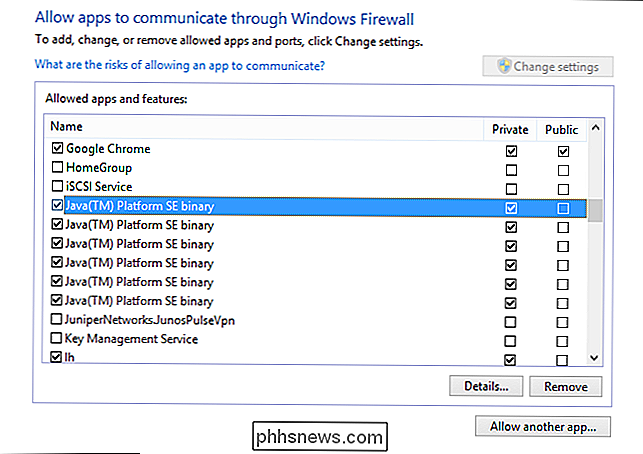
Im Fall von Minecraft gibt es keinen eindeutigen "Minecraft" -Eintrag, wie es sein würde für viele Spiele, weil Minecraft komplett in Java läuft. Daher müssen Sie nach Einträgen für Java suchen, die normalerweise die Form von "Java (TM) Platform SE binary" haben. Seien Sie nicht überrascht, wenn es mehrere Einträge für Java gibt; geh voran und erlaube ihnen alle. (Wenn Sie sehr genau sein wollen, können Sie überprüfen, welche Java-Programmdatei Ihre Minecraft-Installation verwendet und dann die "Details ..." - Schaltfläche anklicken, um den spezifischen Java-Eintrag zu isolieren, aber das ist eine Menge zusätzlicher Arbeit.)
Nachdem Sie diese erstellt haben Änderungen sollten Sie feststellen, dass der sekundäre Computer eingehende Spielanforderungen problemlos annehmen kann. Sollten Sie in Zukunft auf ein ähnliches Problem stoßen, bei dem eine Anwendung zu funktionieren scheint, aber keine eingehenden Anfragen akzeptiert, können Sie direkt zum Firewall-Kontrollfeld zurückkehren und eine spielsparende Einstellung vornehmen.
Haben Sie eine dringende technische Frage? Schießen Sie uns eine E-Mail und wir werden unser Bestes geben, um Ihnen zu antworten.

Drei Möglichkeiten zum Zugriff auf das Windows 8 oder 10 Startoptionen-Menü
Windows 8 und 10 konsolidieren verschiedene Startoptionen in einem einzigen Bildschirm namens "Erweiterte Optionen". Dieses Menü bietet Zugriff auf Reparaturwerkzeuge und Optionen zum Ändern des Windows-Startverhaltens - z. B. Debuggen, Starten in den abgesicherten Modus und Starten in einer Wiederherstellungsumgebung.
Verlangsamtes Laden von Windows-Symbolen durch Erhöhung des Symbolcaches
Die Symbole für Ihre Dateien und Programme werden in einem Cache gespeichert, sodass Windows sie schnell anzeigen kann, anstatt sie laden zu müssen Quelldateien jedes Mal. Wenn Sie jemals bemerkt haben, dass Windows Explorer Symbole langsam lädt, besonders wenn Sie Ihren Computer zum ersten Mal starten oder einen Ordner mit vielen Dateien öffnen, hilft möglicherweise die Vergrößerung des Symbolcaches.



